控制面板大家肯定都不会陌生,它是Windows图形用户界面一部分。它的功能就是可以让用户查看并操作基本的系统设置和控制,您的电脑出现控制面板打不开的情况或许不是因为自己操作有误,而是遭到恶意病毒程序破坏系统文件导致,下面小编将告诉大家如何解决控制面板打不开的方案。
在大家平时使用Win10系统的时候,都有使用到控制面板吧,比如添加硬件,添加/删除软件,控制用户帐户,更改辅助功能选项,等等。那么大家有没有遇到控制面板打不开的情况,如果真的遇到这种情况,我们该怎么办呢?下面,小编就向大家分享无法打开win7的控制面板解决方法。
win7系统无法打开控制面板怎么办
在键盘上同时按下Win键+R键打开“运行”,输入指令gpedit.msc后回车
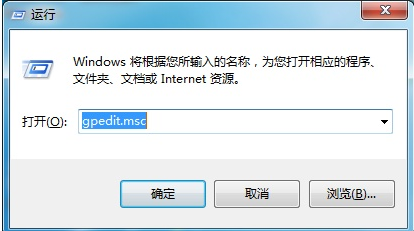
无法打开电脑图解1
打开ghost win 7的组策略编辑器
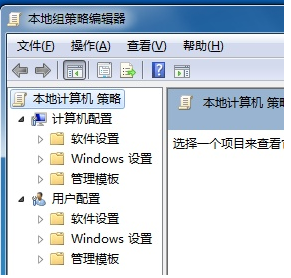
系统电脑图解2
点击打开“管理模版”,选中“管理模版”中的“控制面板”

控制面板电脑图解3
控制面板”选项下往下拉,数遍点击打开“禁止访问控制面板”的这个选项,然后双击这个选项打开配置界面
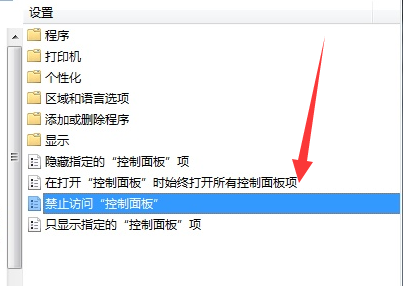
控制面板电脑图解4
如果“禁止访问控制面板”这个选项的状态是“开启”,选择“关闭”。
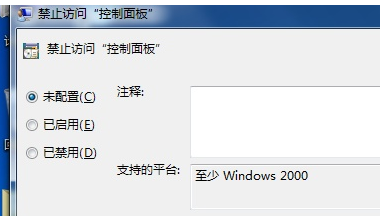
控制面板电脑图解5
以上就是解决无法打开控制面板的操作步骤了。